IWenn Sie auf einem Windows-Computer „Dieser PC“ oder „Arbeitsplatz“ öffnen, sehen Sie normalerweise eine Liste von Partitionen und Laufwerken, die einen einfachen Zugriff auf Ihre darauf gespeicherten Dateien, einschließlich externer Laufwerke, ermöglichen. Es kann jedoch vorkommen, dass eine Partition oder ein externes Laufwerk nicht im Datei-Explorer unter „Dieser PC“ oder „Arbeitsplatz“ angezeigt wird. Stattdessen wird es möglicherweise im Datenträgerverwaltungstool als nicht zugewiesenes Laufwerk aufgeführt.
Was bedeutet diese nicht zugewiesene Festplatte und wie können Sie dieses Problem beheben? Was ist außerdem mit den Daten, die auf dem nicht zugewiesenen Laufwerk festsitzen? Wie können Sie diese wiederherstellen? Diese Fragen mögen Anlass zur Sorge geben, aber keine Sorge. Wir haben die Lösungen, die Sie zum Beheben und Wiederherstellen von Daten auf einer nicht zugewiesenen Festplatte benötigen. Lesen Sie weiter, um mehr zu erfahren.
- Was bedeutet es, wenn eine Festplatte nicht zugeordnet ist?
- Wie kann ich Daten von einer nicht zugewiesenen Festplatte wiederherstellen?
- Wie repariert man eine nicht zugewiesene Festplatte?
- Methode 1: Scannen Sie Ihr nicht zugewiesenes Laufwerk auf Malware
- Method 2: Update or Reinstall Drivers
- Methode 3: Führen Sie den DiskPart-Befehl aus, um die nicht zugewiesene Festplatte zu reparieren
- Methode 4: Erweitern Sie eine vorhandene Partition, um eine nicht zugewiesene Festplatte zu reparieren
- Methode 5: Erstellen Sie eine neue Partition aus nicht zugewiesenem Speicherplatz
- Die 10 häufigsten Situationen, in denen Festplatten nicht mehr zugewiesen werden
- Conclusion
- Häufig gestellte Fragen
Was bedeutet es, wenn eine Festplatte nicht zugeordnet ist?
Ein nicht zugewiesenes Laufwerk bedeutet, dass eine Festplatte, die keinem Laufwerksbuchstaben zugewiesen ist, oder eine Festplatte, die keiner Partition angehört, als nicht zugewiesene Festplatte bezeichnet wird. Wenn Sie also das Betriebssystem auf Ihrem neuen Computer installieren, müssen Sie die nicht zugewiesene Festplatte partitionieren, da Sie eine Festplatte nicht verwenden können, ohne einen Laufwerksbuchstaben und ein Dateisystem zuzuweisen.
Wie kann ich Daten von einer nicht zugewiesenen Festplatte wiederherstellen?
Der Versuch, nicht zugewiesenen Speicherplatz auf einer Festplatte zu reparieren, kann riskant sein, da dies unbeabsichtigt zu Datenverlust führen kann. Das Reparieren eines nicht zugewiesenen Laufwerks erfordert normalerweise das Formatieren des Laufwerks, wodurch alle gespeicherten Daten dauerhaft gelöscht werden. Daher ist es sehr wichtig, der Datenwiederherstellung als ersten Schritt Priorität einzuräumen. Sie benötigen ein professionelles Datenwiederherstellungstool wie Remo Recover, um Daten von einer nicht zugewiesenen Festplatte wiederherzustellen.
Hier sind die Schritte zum Wiederherstellen von Daten von einer nicht zugewiesenen Festplatte:
- Laden Sie das herunter und installieren Sie es Remo Recover Tool auf Ihrem Computer. Starten Sie nach der Installation das Tool, um den Wiederherstellungsprozess von Ihrer nicht zugewiesenen Festplatte zu starten.
- Wählen Sie nach dem Starten des Tools die nicht zugewiesene Festplatte aus, von der Sie Daten wiederherstellen möchten. Wenn Sie Daten von Ihrer nicht zugewiesenen externen Festplatte wiederherstellen möchten, stellen Sie sicher, dass diese ordnungsgemäß über ein USB-Kabel angeschlossen ist. Wenn Sie das Laufwerk nicht finden können, können Sie eine manuelle Suche starten, indem Sie auf klicken "Can't find the drive?" Option.
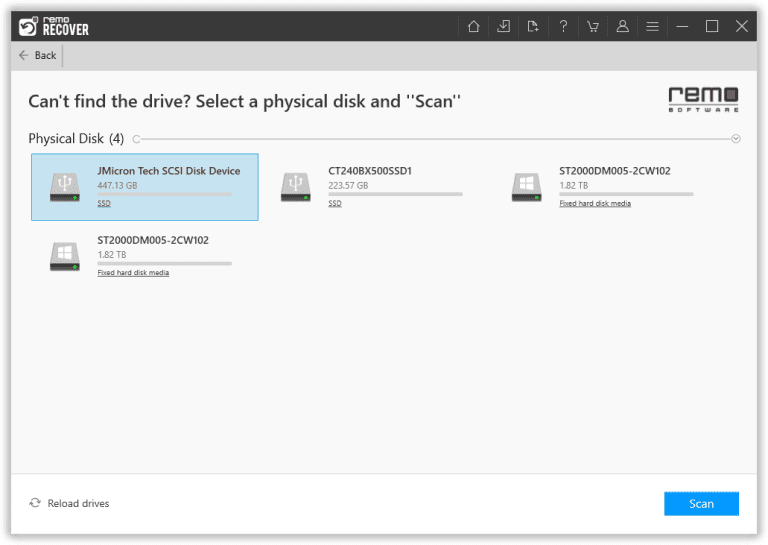
- Klick auf das Scan Klicken Sie auf die Schaltfläche, um den Scanvorgang zu starten. Dieses Tool führt a aus Quick Scan, und nach seiner Fertigstellung wird automatisch a ausgeführt Deep Scan. Beim Tiefenscan wird Ihr Laufwerk Sektor für Sektor gründlich untersucht, um die maximale Anzahl an Dateien wiederherzustellen.
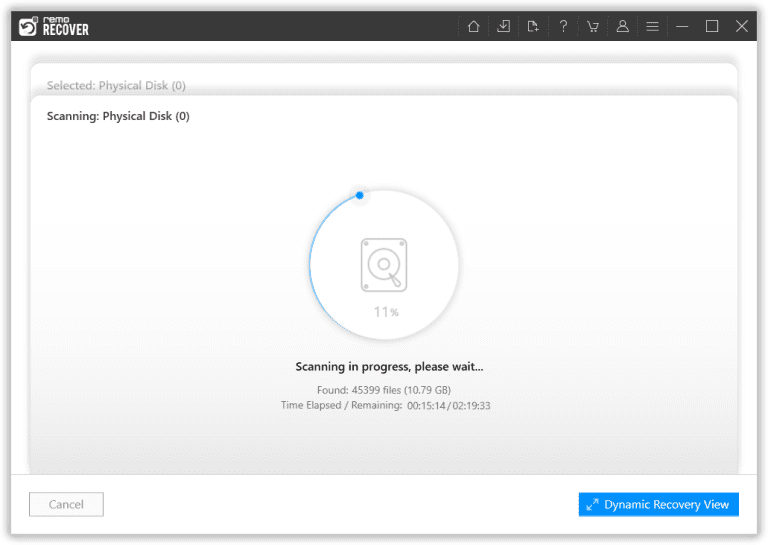
- Sobald der Scanvorgang abgeschlossen ist, listet dieses Tool alle wiederhergestellten Dateien im Ordner „Lost and Found“ oder „Lost Partition“ auf. Sie können auf eine beliebige Datei doppelklicken Preview und beurteilen Sie kostenlos den Zustand der Datei.
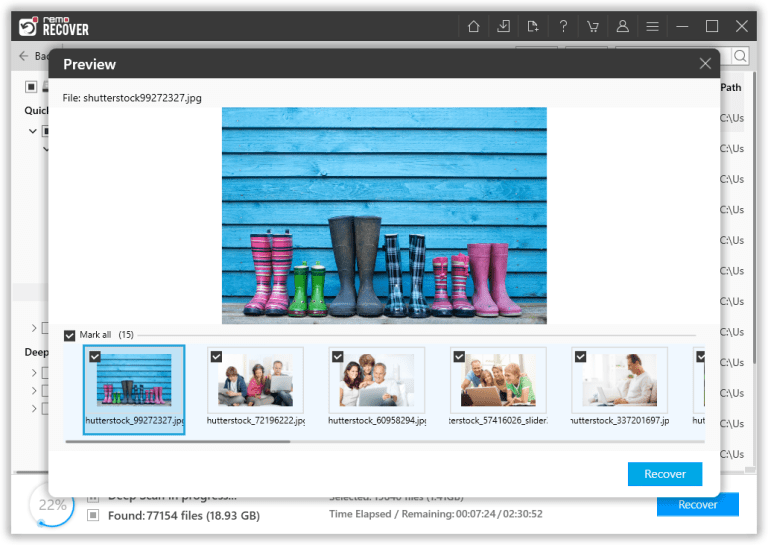
- Wählen Sie am Ende die Dateien aus, die Sie wiederherstellen möchten, und klicken Sie auf Recover Taste. Wählen Sie nun einen sicheren Ort aus, an dem Sie die Dateien speichern möchten, und klicken Sie auf OK Klicken Sie auf die Schaltfläche, um den Wiederherstellungsvorgang abzuschließen.
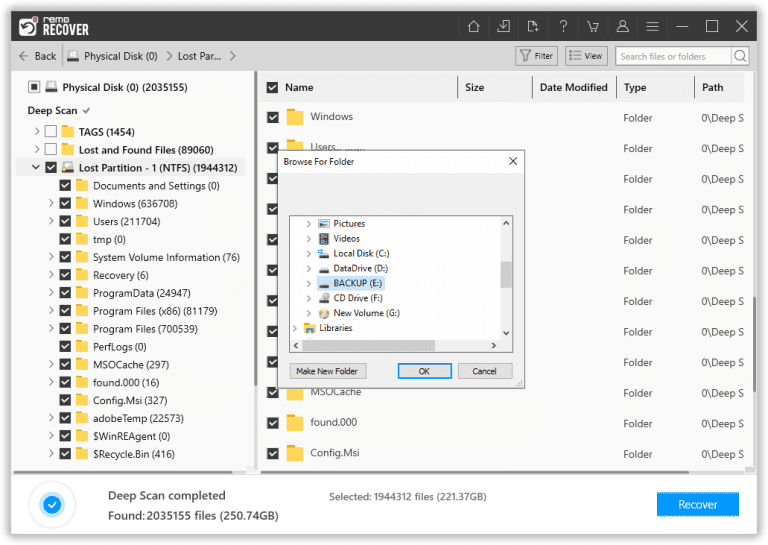
Wie repariert man eine nicht zugewiesene Festplatte?
Sobald Sie die Daten von der nicht zugewiesenen Festplatte erfolgreich wiederhergestellt haben, können Sie nun mit dem Reparaturvorgang beginnen. Im Folgenden stellen wir fünf bewährte Methoden zur Behebung der nicht zugewiesenen Festplatte vor:
Methode 1: Scannen Sie Ihr nicht zugewiesenes Laufwerk auf Malware
Bevor Sie sich mit technischen Lösungen befassen, sollten Sie die Möglichkeit ausschließen, dass ein Virus oder bösartige Skripte das Problem verursachen. Installieren Sie einfach eine zuverlässige Antivirensoftware und führen Sie sie aus, um alle Viren oder bösartigen Skripte zu entfernen, die möglicherweise Ihre Festplatte infiziert haben.
Lesen Sie auch: How to Fix Unallocated SSD?
Method 2: Update or Reinstall Drivers
Veraltete oder beschädigte Treiber können häufig dazu führen, dass die Festplatte nicht zugewiesen wird. Treiber spielen eine entscheidende Rolle bei der Kommunikation zwischen Ihrem Speichergerät und anderen Hardwarekomponenten. Um treiberbezogene Probleme zu beheben, gehen Sie folgendermaßen vor:
- Klicken Sie mit der rechten Maustaste auf das Startmenü und wählen Sie "Device Manager."
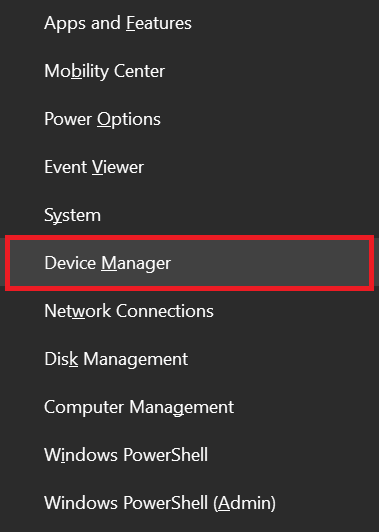
- Erweitere das "Disk drives" Klicken Sie im Abschnitt mit der rechten Maustaste auf Ihr Laufwerk und wählen Sie „ "Properties."
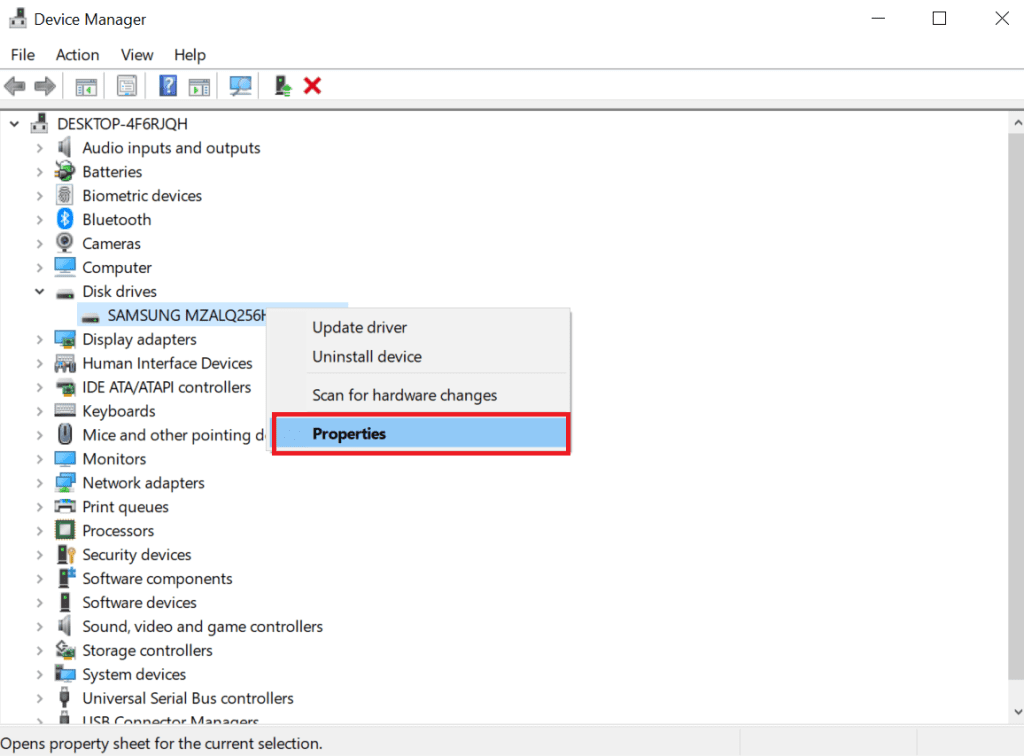
- Navigieren Sie zu "Driver" Tab und klicken Sie "Update Driver."
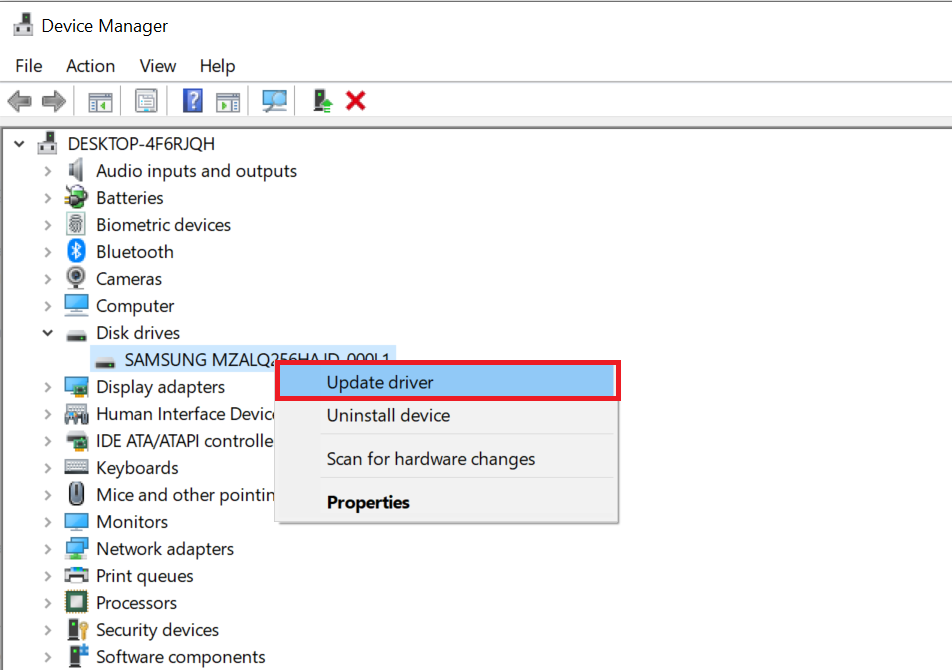
- Wählen "Search automatically for drivers."
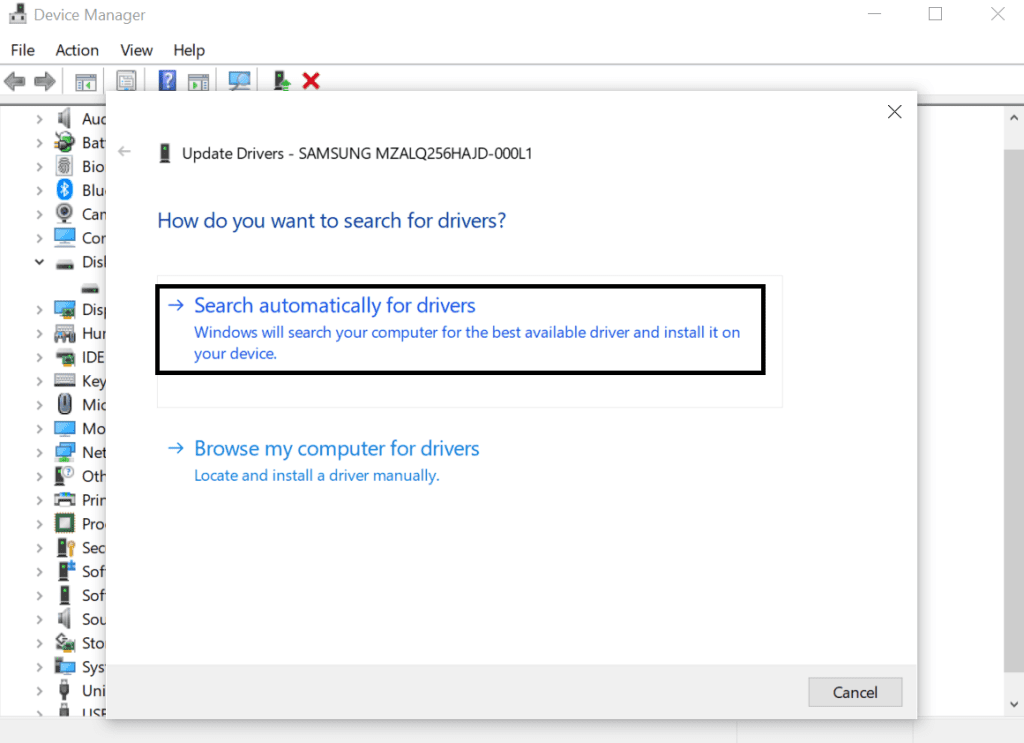
- Wenn keine Updates gefunden werden, fahren Sie mit dem nächsten Schritt fort. Schließen Sie das Fenster und deinstallieren Sie dann das Gerät.
- Starten Sie Ihren Computer neu, um die automatische Neuinstallation der Treiber auszulösen.
Notiz: Wenn das Problem mit dem nicht zugewiesenen Laufwerk auf einem Wechseldatenträger auftritt, können Sie das Speichergerät nach dem Neustart Ihres Computers einfach trennen und wieder anschließen.
Methode 3: Führen Sie den DiskPart-Befehl aus, um die nicht zugewiesene Festplatte zu reparieren
DiskPart ist ein leistungsstarkes Befehlszeilentool, das mehr Flexibilität bei der Verwaltung der Laufwerke Ihres Computers bietet. Sie können damit eine neue Partition erstellen, um den nicht zugewiesenen Speicherplatz zu belegen. Befolgen Sie diese Schritte, um eine neue Partition zu erstellen und zu formatieren:
- Offen DiskPart, Geben Sie die folgenden Befehle ein und drücken Sie nach jedem Befehl die Eingabetaste
- Listenvolumen
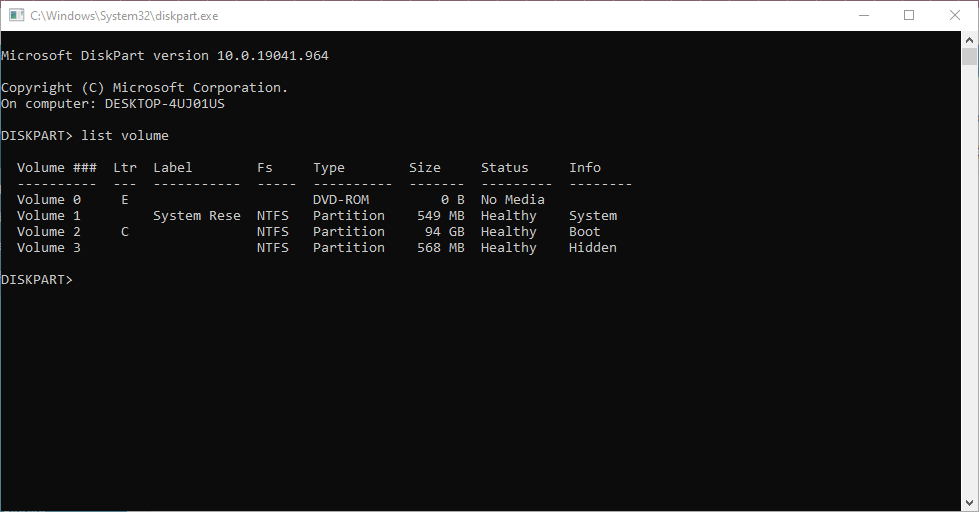
- select volume C (Ersetzen Sie C durch den Buchstaben Ihres nicht zugewiesenen Festplattenlaufwerks)
- delete volume
- list volume
- select volume C
- delete volume
- delete volume override
Öffnen Sie nun die Datenträgerverwaltung und klicken Sie mit der rechten Maustaste auf Ihre nicht zugewiesene Festplatte. Erstellen Sie eine neue Partition und weisen Sie sie einem neuen Dateisystem zu.
Lesen Sie auch: So reparieren und stellen Sie Daten von einer beschädigten Festplatte wieder her?
Methode 4: Erweitern Sie eine vorhandene Partition, um eine nicht zugewiesene Festplatte zu reparieren
Wenn nur ein Teil Ihrer Festplatte nicht zugewiesen ist, sollten Sie erwägen, diesen Speicherplatz einer vorhandenen Partition für zusätzlichen Speicherplatz zuzuweisen. Hier ist wie:
- Klicken Sie mit der rechten Maustaste auf das Startmenü und wählen Sie "Disk Management."
- Locate the existing partition, right-click on it, and choose "Extend Volume."
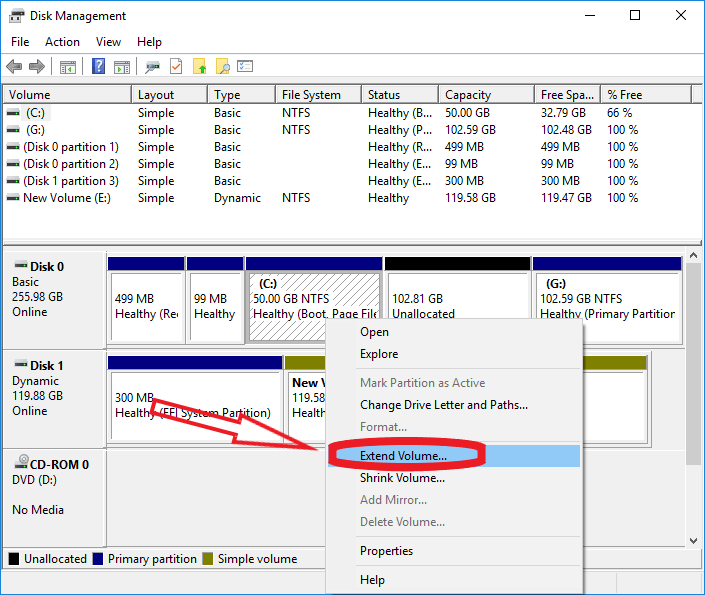
- Befolgen Sie die Anweisungen auf dem Bildschirm, um den nicht zugewiesenen Speicherplatz der vorhandenen Partition zuzuweisen.
Methode 5: Erstellen Sie eine neue Partition aus nicht zugewiesenem Speicherplatz
Wenn ein erheblicher Teil Ihrer Festplatte nicht mehr zugeordnet ist, ist es praktisch, diesen Speicherplatz in eine neue Partition umzuwandeln. Dadurch können Sie es mit einem Dateisystem formatieren und zur Datenspeicherung verwenden. So erstellen Sie eine neue Partition aus nicht zugewiesenem Speicherplatz:
- Klicken Sie mit der rechten Maustaste auf das Startmenü und wählen Sie "Disk Management."
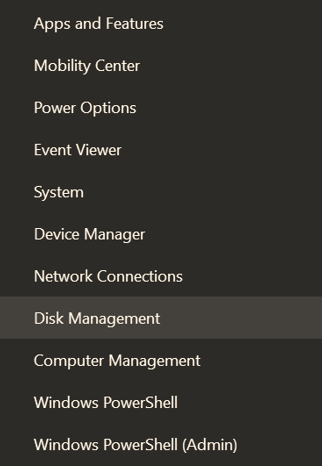
- Suchen Sie den nicht zugewiesenen Speicherplatz, klicken Sie mit der rechten Maustaste darauf und wählen Sie "New Simple Volume."
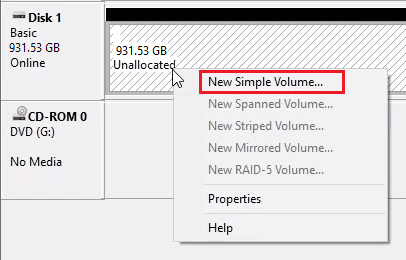
- Befolgen Sie die Anweisungen auf dem Bildschirm assign a drive letter und formatieren Sie die Partition mit NTFS file system.
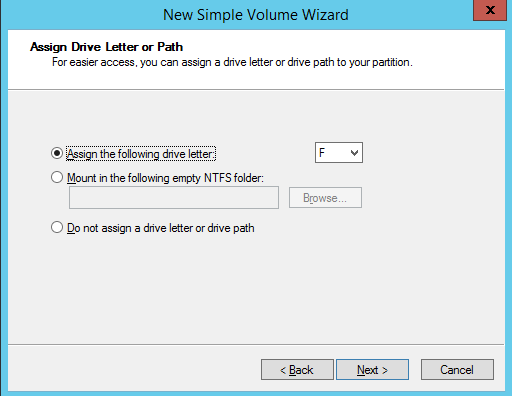
Wenn Sie diese Methoden befolgen, können Sie Probleme mit nicht zugewiesenen Festplatten effizient lösen, verlorenen Speicherplatz wiederherstellen und Ihr Gerät ohne Datenverlust oder Unannehmlichkeiten wieder verwenden.
Lesen Sie auch: So stellen Sie gelöschte Dateien von einer externen Festplatte wieder her?
Die 10 häufigsten Situationen, in denen Festplatten nicht mehr zugewiesen werden
| Szenario | Beschreibung |
| 💽 Installation einer neuen Festplatte | Wenn Sie eine neue Festplatte in Ihrem Computer installieren, ist diese normalerweise nicht zugeordnet und muss vor der Verwendung initialisiert und partitioniert werden. |
| 🧩 Dienstprogramm zur Datenträgerverwaltung | Nicht zugewiesene Laufwerke werden möglicherweise angezeigt, wenn Sie das Dienstprogramm zur Datenträgerverwaltung in Windows oder das Festplatten-Dienstprogramm unter macOS öffnen, wenn für sie keine Partitionen eingerichtet wurden. |
| 💾 Formatieren oder Formatieren eines Laufwerks | Wenn Sie ein Laufwerk formatieren oder eine vollständige Neuformatierung durchführen, kann die Zuordnung aufgehoben werden, da dadurch alle vorhandenen Partitionen und Daten auf dem Laufwerk gelöscht werden. |
| ⚠️ Festplattenfehler oder Beschädigung | Wenn bei einer Festplatte ein Fehler oder eine Beschädigung auftritt, kann die Zuordnung aufgehoben werden, sodass kein Zugriff mehr auf sie möglich ist, bis Sie sie reparieren oder initialisieren. |
| 🔄 Umnutzung eines vorhandenen Laufwerks | Wenn Sie ein vorhandenes Laufwerk für eine neue Verwendung umfunktionieren, löschen Sie möglicherweise vorhandene Partitionen und lassen das Laufwerk nicht zugewiesen, bis Sie neue erstellen. |
| 🖼️ Klonen oder Imaging eines Laufwerks | Wenn Sie ein Laufwerk klonen oder ein Image erstellen, ist das Ziellaufwerk zunächst möglicherweise nicht zugeordnet, sodass Sie es anschließend zuweisen und formatieren müssen. |
| 🖥️ Anschließen eines externen Laufwerks | Wenn Sie eine externe Festplatte an einen Computer anschließen, wird sie möglicherweise als nicht zugewiesen angezeigt, wenn sie nicht mit Partitionen für dieses bestimmte System konfiguriert wurde. |
| 🔄 Festplattenmigration oder -austausch | Während der Migration oder des Austauschs einer Festplatte kann die Zuordnung der neuen Festplatte aufgehoben werden, bis Sie sie mit Partitionen einrichten und Daten darauf übertragen. |
| 🛠️ Wiederherstellung nach Datenverlust | In einigen Datenwiederherstellungsszenarien kann es beim Wiederherstellungsversuch zu nicht zugewiesenem Speicherplatz kommen lost or deleted partitions und Daten. |
| 🚫 Versehentliches Löschen von Partitionen | Accidentally deleting partitions Die Verwendung von Datenträgerverwaltungstools kann zu nicht zugewiesenem Speicherplatz auf einem Laufwerk führen. |
Conclusion
Mit allen oben genannten Methoden können Sie die nicht zugewiesene Festplatte reparieren und Daten von der Festplatte wiederherstellen, auf der nicht zugewiesen ist. Bitte teilen Sie uns im Kommentarbereich unten Ihre Meinung zu den oben genannten Lösungen zur Behebung des Problems mit der nicht zugewiesenen Festplatte mit.
Häufig gestellte Fragen
Um eine nicht zugewiesene externe Festplatte ohne Datenverlust zu reparieren, verwenden Sie eine spezielle Datenwiederherstellungssoftware wie Remo Recover.
Remo kann Ihnen dabei helfen, Daten vom nicht zugewiesenen Laufwerk wiederherzustellen, bevor Sie versuchen, Korrekturen vorzunehmen. Nach der Datenwiederherstellung können Sie die Schritte im Artikel befolgen, um das Problem der nicht zugeordneten Daten ohne Datenverlust zu beheben.
Es gibt mehrere Gründe, warum eine Festplatte plötzlich als nicht zugeordnet angezeigt wird, darunter Dateisystemfehler, veraltete Treiber, Viren- oder Malware-Infektionen, Beschädigung der Partitionstabelle, versehentliches Löschen von Partitionen oder Festplattenfehler.
Ein weiterer Faktor, der ein Speicherlaufwerk wie eine Festplatte oder SSD beschädigen und ein Problem mit nicht zugewiesenem Laufwerksvolumen verursachen kann, ist ein plötzlicher Stromausfall oder eine Überspannung. Ein kritisches Problem bedeutet in den meisten Fällen, dass Ihr Laufwerk oder Volume beschädigt ist, was zu einem dauerhaften Datenverlust führen kann.
Datenträger 1 und Datenträger 0 stellen zwei unterschiedliche physische Laufwerke dar, beispielsweise eine 1-TB-Festplatte und eine 120-GB-SSD. Die Methoden zum Auflösen des nicht zugewiesenen Status bleiben für beide gleich, die bereits in diesem Artikel erwähnt wurden:
1) Aktualisieren Sie den Laufwerkstreiber oder installieren Sie ihn neu
2) Führen Sie den DiskPart-Befehl aus
3) Erweitern Sie vorhandene Partitionen
4) Erstellen Sie eine neue Partition und formatieren Sie sie